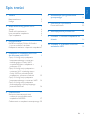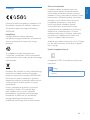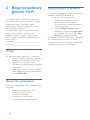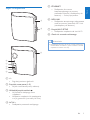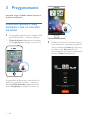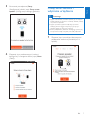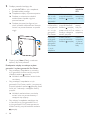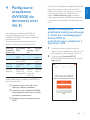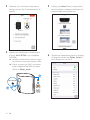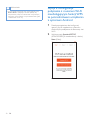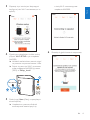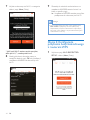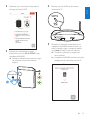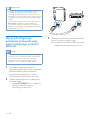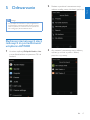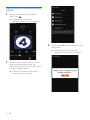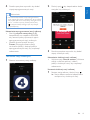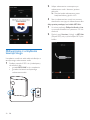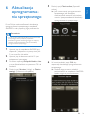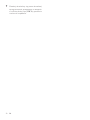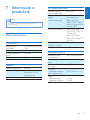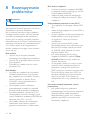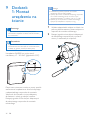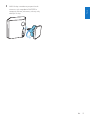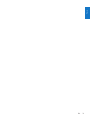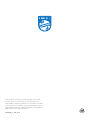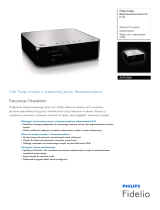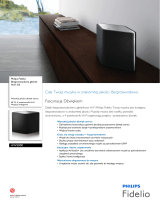www.philips.com/support
Instrukcja obsługi
Jesteśmy do Twoich usług
Aby uzyskać pomoc techniczną, zarejestruj swój produkt na stronie internetowej:
AW5000
Masz pytanie?
Skontaktuj się z
rmą Philips


1
Polski
PL
Spis treści
1 Ważne 2
Bezpieczeństwo 2
Uwaga 3
2 Bezprzewodowy głośnik Hi-Fi 4
Wstęp 4
Zawartość opakowania 4
Inne potrzebne urządzenia 4
Opis urządzenia 5
3 Przygotowanie 6
Pobieranie aplikacji Philips AirStudio+
Lite na smartfon lub tablet 6
Podłączanie zasilania i włączanie urządzenia 7
4 Podłączanie urządzenia AW5000
do domowej sieci Wi-Fi 9
Opcja 1: Konguracja połączenia
bezprzewodowego z routerem
nieobsługującym funkcji WPS
za pośrednictwem urządzenia z
systemem iOS 9
Opcja 2: Konguracja połączenia z
routerem Wi-Fi nieobsługującym
funkcji WPS za pośrednictwem
urządzenia z systemem Android 12
Opcja 3: Konguracja połączenia
bezprzewodowego z routerem WPS 14
Opcja 4: Konguracja połączenia
przewodowego wykorzystującego
przewód Ethernet 16
5 Odtwarzanie 17
Słuchanie internetowych stacji
radiowych za pośrednictwem
urządzenia AW5000 17
Odtwarzanie z urządzenia zewnętrznego 20
6 Aktualizacja oprogramowania
sprzętowego 21
7 Informacje o produkcie 23
Dane techniczne 23
8 Rozwiązywanie problemów 24
9 Dodatek 1: Montaż urządzenia na
ścianie 26
10 Dodatek 2: Znaczenie kolorów
wskaźnika LED 28

2 PL
1 Ważne
Bezpieczeństwo
Informacje dla klientów w Europie:
Poznaj symbole bezpieczeństwa
Wykrzyknik zwraca uwagę na funkcje, w
przypadku których należy dokładnie przeczytać
dołączoną dokumentację w celu uniknięcia
problemów związanych z obsługą i konserwacją.
Symbol błyskawicy sygnalizuje niezaizolowane
podzespoły wewnątrz produktu, które mogą
spowodować porażenie prądem elektrycznym.
Aby ograniczyć ryzyko pożaru lub porażenia
prądem elektrycznym, urządzenie należy chronić
przed deszczem i wilgocią. Ponadto nie należy
umieszczać na nim przedmiotów wypełnionych
cieczami, np. wazonów.
a Przeczytaj tę instrukcję.
b Zachowaj tę instrukcję na przyszłość.
c Rozważ wszystkie ostrzeżenia.
d Postępuj zgodnie ze wszystkimi
instrukcjami.
e Nie korzystaj z urządzenia w pobliżu
wody.
f Czyść urządzenie suchą ściereczką.
g Nie blokuj żadnych otworów
wentylacyjnych. Instaluj urządzenie
zgodnie z instrukcjami producenta.
h Nie zdejmuj obudowy urządzenia.
i Nie narażaj urządzenia na kontakt z
kapiącą lub pryskającą wodą, deszczem i
dużą wilgocią.
j Nie wystawiaj urządzenia na działanie
promieni słonecznych, otwartego ognia
lub ciepła.
k Nie instaluj urządzenia w pobliżu żadnych
źródeł ciepła, takich jak kaloryfery,
wloty ciepłego powietrza, kuchenki i
inne urządzenia elektryczne (w tym
wzmacniacze), które wytwarzają ciepło.
l Nie umieszczaj na urządzeniu żadnych
innych urządzeń elektrycznych.
m Nie umieszczaj na urządzeniu żadnych
przedmiotów mogących stanowić
zagrożenie (np. przedmiotów
zawierających płyny, płonących świec).
n Jeśli urządzenie jest podłączone
do gniazdka za pomocą przewodu
zasilającego lub łącznika, ich wtyki muszą
być łatwo dostępne.
Ostrzeżenie
•
Nie zdejmuj obudowy tego urządzenia.
• Nie smaruj żadnej części urządzenia.
• Nigdy nie stawiaj urządzenia na innym urządzeniu
elektronicznym.
• Nigdy nie wystawiaj urządzenia na działanie promieni
słonecznych, źródeł otwartego ognia lub ciepła.
• Upewnij się, że zawsze masz łatwy dostęp do przewodu
zasilającego, wtyczki lub zasilacza w celu odłączenia
urządzenia od źródła zasilania.
Ryzyko przegrzania! Nigdy nie umieszczaj
urządzenia w miejscu z ograniczoną wentylacją.
Zawsze pozostawiaj co najmniej 10 cm
wolnego miejsca z każdej strony urządzenia w
celu zapewnienia właściwej wentylacji. Upewnij
się, że zasłony ani inne obiekty nie zakrywają
otworów wentylacyjnych urządzenia.

3
Polski
PL
Uwaga
Niniejszy produkt jest zgodny z przepisami Unii
Europejskiej dotyczącymi zakłóceń radiowych.
Ten produkt spełnia wymagania dyrektywy
1999/5/WE.
Modykacje
Nieautoryzowane przez producenta
modykacje mogą spowodować unieważnienie
prawa użytkownika do korzystania z tego
produktu.
To urządzenie zostało zaprojektowane
i wykonane z materiałów oraz komponentów
wysokiej jakości, które nadają się do ponownego
wykorzystania.
Dołączony do produktu symbol przekreślonego
pojemnika na odpady oznacza, że produkt
objęty jest dyrektywą europejską 2002/96/WE.
Informacje na temat wydzielonych punktów
składowania zużytych produktów elektrycznych
i elektronicznych można uzyskać w miejscu
zamieszkania.
Prosimy postępować zgodnie z wytycznymi
miejscowych władz i nie wyrzucać tego
typu urządzeń wraz z innymi odpadami
pochodzącymi z gospodarstwa domowego.
Prawidłowa utylizacja starych produktów
pomaga zapobiegać zanieczyszczeniu
środowiska naturalnego oraz utracie zdrowia.
Ochrona środowiska
Producent dołożył wszelkich starań, aby
wyeliminować zbędne środki pakunkowe.
Użyte środki pakunkowe można z grubsza
podzielić na trzy grupy: tektura (karton), pianka
polistyrenowa (boczne elementy ochronne) i
polietylen (worki foliowe, folia ochronna).
Urządzenie zbudowano z materiałów,
które mogą zostać poddane utylizacji
oraz ponownemu wykorzystaniu przez
wyspecjalizowane przedsiębiorstwa. Prosimy
zapoznać się z obowiązującymi w Polsce
przepisami dotyczącymi utylizacji materiałów
pakunkowych, rozładowanych baterii oraz
zużytych urządzeń elektronicznych.
Android jest znakiem towarowym rmy Google
Inc. Ten znak towarowy został użyty za zgodą
rmy Google.
Symbol urządzenia klasy II:
Urządzenie KLASY II z podwójną izolacją, bez
uziemienia.
Uwaga
•
Tabliczka znamionowa znajduje się na spodzie
urządzenia.

4 PL
2 Bezprzewodowy
głośnik Hi-Fi
Gratulujemy zakupu i witamy wśród klientów
rmy Philips! Aby w pełni skorzystać z obsługi
świadczonej przez rmę Philips, należy
zarejestrować zakupiony produkt na stronie
www.philips.com/welcome.
W przypadku kontaktu z rmą Philips należy
podać numer modelu i numer seryjny
urządzenia. Numer modelu i numer seryjny
można znaleźć na spodzie urządzenia. Zapisz
numery tutaj:
Nr modelu __________________________
Nr seryjny ___________________________
Wstęp
Ten bezprzewodowy głośnik Hi-Fi umożliwia:
• słuchanie muzyki przesyłanej z aplikacji
zgodnej ze standardem DLNA/UPnP,
• słuchanie internetowych stacji
radiowych lub internetowych serwisów
muzycznych,
• odtwarzanie muzyki z innych urządzeń
audio podłączonych za pośrednictwem
gniazda MP3-LINK.
Zawartość opakowania
Po otwarciu opakowania należy sprawdzić jego
zawartość:
• Bezprzewodowy głośnik Hi-Fi z
wbudowaną funkcją Wi-Fi
• 2 przewody zasilające
• Skrócona instrukcja obsługi
• Arkusz dotyczący bezpieczeństwa
Inne potrzebne urządzenia
Do bezprzewodowego przesyłania dźwięku do
urządzenia AW5000 potrzebne są:
• router z certykatem Wi-Fi
• Urządzenie z systemem iOS lub
Android, takie jak iPod touch/
iPhone/iPad, lub telefon bądź tablet z
systemem Android
• aplikacja Philips AirStudio+ Lite
dostępna w sklepie Apple App Store
(dla urządzeń iOS) lub Google Play
Store (dla urządzeń Android)
Urządzenie AW5000 powinno być podłączone
za pośrednictwem routera Wi-Fi do tej
samej sieci lokalnej, do której jest podłączone
urządzenie z systemem iOS/Android.

5
Polski
PL
Opis urządzenia
a +/-
• Regulacja poziomu głośności.
b Przyciski numeryczne (1–5)
• Wybór internetowej stacji radiowej.
c Wskaźnik/przycisk zasilania
• Wyświetlanie bieżącego stanu
urządzenia.
• Włączanie urządzenia lub przełączanie
w tryb gotowości (normalny lub Eco).
d AC IN ~
• Podłączenie przewodu zasilającego.
a
b
c
h
g
f
e
d
e ETHERNET
• Podłączanie do routera
bezprzewodowego za pomocą
przewodu Ethernet (niedołączony do
zestawu) — funkcja opcjonalna.
f MP3-LINK
• Podłączanie zewnętrznego odtwarzacza
audio za pomocą przewodu MP3 Link
(niedołączony do zestawu).
g PrzyciskWI-FI SETUP
• Podłączanie urządzenia do sieci Wi-Fi.
h Otwór do montażu naściennego
Wskazówka
•
Szczegółowe informacje na temat montażu naściennego
można znaleźć w Dodatku 1 (patrz 'Dodatek 1: Montaż
urządzenia na ścianie' na str. 30).

6 PL
3 Przygotowanie
Instrukcje z tego rozdziału zawsze wykonuj w
podanej tu kolejności.
Pobieranie aplikacji Philips
AirStudio+ Lite na smartfon
lub tablet
1
W przypadku użytkowników urządzeń iPod
touch/iPhone/iPad — zainstaluj aplikację
Philips AirStudio+ Lite pobraną ze sklepu
Apple App Store, a następnie uruchom ją.
W przypadku użytkowników smartfonów lub
tabletów z systemem Android — zainstaluj
aplikację Philips AirStudio+ Lite pobraną ze
sklepu Google Play, a następnie uruchom ją.
2 Przejdź w prawo, aby wyświetlić strony z
wprowadzeniem, a następnie przejdź do
strony początkowej Setup (Konguracja)
lub dotknij opcji Skip intro (Pomiń
wprowadzenie), aby przejść bezpośrednio
do strony Setup (Konguracja).

7
Polski
PL
3 Na stronie początkowej Setup
(Konguracja) dotknij opcji Setup a new
speaker (Konguracja nowego głośnika).
4 Zapoznaj się z podstawowymi krokami
konguracji, a następnie dotknij opcji Next
(Dalej).
Podłączanie zasilania i
włączanie urządzenia
Przestroga
•
Ryzyko uszkodzenia produktu! Upewnij się, że napięcie
źródła zasilania jest zgodne z wartością zasilania podaną
na spodzie urządzenia.
• Ryzyko porażenia prądem! Odłączając przewód
zasilający, zawsze ciągnij za wtyczkę, wyjmując ją z
gniazdka. Nigdy nie ciągnij za przewód.
• Przed podłączeniem przewodu zasilającego upewnij się,
że wykonane zostały wszystkie pozostałe połączenia.
1 Zapoznaj się z instrukcjami dotyczącymi
podłączania zasilania wyświetlanymi w
aplikacji.

8 PL
2 Podłącz przewód zasilający do:
• gniazda AC IN ~ z tyłu urządzenia,
• gniazdka elektrycznego.
» Urządzenie włączy się automatycznie.
» Podczas uruchamiania wskaźnik
zasilania/stanu będzie migał na
pomarańczowo.
» Podczas pierwszej konguracji po
chwili wskaźnik zasilania/stanu zacznie
świecić na pomarańczowo w sposób
ciągły.
3 Dotknij opcji Next (Dalej) na ekranie
aplikacji, aby kontynuować.
Przełączanie między normalnym trybem
gotowości i trybem gotowości Eco Power
• Aby przełączyć urządzenie w normalny
tryb gotowości, krótko naciśnij przycisk/
wskaźnik zasilania
powyżej.
» Wskaźnik zasilania/stanu zmieni kolor
na zielony.
• Aby przełączyć urządzenie w tryb
gotowości Eco Power, naciśnij i przytrzymaj
przycisk/wskaźnik zasilania
powyżej przez
mniej niż 3 sekundy, a następnie zwolnij
przycisk.
» Wskaźnik zasilania/stanu na chwilę
zmieni kolor na pomarańczowy, a
następnie się wyłączy.
• Aby włączyć urządzenie znajdujące się
w normalnym trybie gotowości lub w
trybie gotowości Eco Power, ponownie
krótko naciśnij przycisk/wskaźnik zasilania
powyżej.
AC IN ~
Czynność Stan
wskaźnika
LED
Tryb włącze-
nia -> nor-
malny tryb
gotowości
Krótko naciśnij
przycisk/wskaźnik
zasilania
powyżej.
Pomarań-
czowy/biały
-> zielony
Tryb włącze-
nia/normalny
tryb gotowo-
ści -> tryb
gotowości
Eco Power
Naciśnij i przytrzymaj
przycisk/wskaźnik
zasilania
powyżej
przez mniej niż 3 se-
kundy, a następnie
zwolnij przycisk.
Pomarań-
czowy/
biały lub
zielony ->
wyłączony
Normalny
tryb goto-
wości/tryb
gotowości
Eco Power
-> tryb
włączenia
Krótko naciśnij
przycisk/wskaźnik
zasilania
powyżej.
Zielony/
wyłączony
-> poma-
rańczowy/
biały

9
Polski
PL
4 Podłączanie
urządzenia
AW5000 do
domowej sieci
Wi-Fi
Aby podłączyć urządzenie AW5000 do
istniejącej domowej sieci Wi-Fi, należy w
urządzeniu AW5000 wprowadzić ustawienia
domowej sieci Wi-Fi.
Wybierz najlepszą metodę konguracji w
oparciu o warunki wymienione poniżej.
Platforma
urządzenia
przenośnego
Typ routera
Wi-Fi
Inne
wymaga-
nia
Kongu-
racja
iOS Bez obsługi
WPS
Brak Wybierz
opcję 1.
Android
Nieobsługujący
funkcji WPS
Brak Wybierz
opcję 2.
iOS lub
Android
Z obsługą
WPS
Brak Wybierz
opcję 3.
iOS lub
Android
Bez obsługi
WPS lub z
obsługą WPS
Potrzeb-
ny jest
przewód
Ethernet.
Wybierz
opcję 4.
Przed podłączeniem urządzenia AW5000 do
domowej sieci Wi-Fi:
a Upewnij się, że router Wi-Fi jest
włączony i działa prawidłowo.
b Upewnij się, że urządzenie AW5000
jest podłączone do zasilania i zostało
pomyślnie uruchomione.
c Upewnij się, że masz zapisane hasło
Wi-Fi.
Po pomyślnym połączeniu urządzenie AW5000
zapamięta ustawienia domowej sieci Wi-Fi.
Można wtedy odtwarzać muzykę lub słuchać
radia internetowego za pośrednictwem
aplikacji Philips AirStudio+ Lite za każdym
razem, gdy urządzenie AW5000 jest włączone
i automatycznie podłączone do domowej sieci
Wi-Fi.
Opcja 1: Konguracja
połączenia bezprzewodowego
z routerem nieobsługującym
funkcji WPS za
pośrednictwem urządzenia z
systemem iOS
1
Przed przystąpieniem do konguracji
upewnij się, że urządzenie z systemem iOS
jest podłączone do domowej sieci Wi-Fi.
2 Wybierz opcję Standard SETUP
(KONFIGURACJA standardowa) i dotknij
Next (Dalej).

10 PL
3 Zapoznaj się z instrukcjami dotyczącymi
konguracji sieci Wi-Fi zamieszczonymi w
aplikacji.
4 Zgodnie ze wskazówkami krótko naciśnij
przycisk WI-FI SETUP z tyłu urządzenia
AW5000.
» Wskaźnik zasilania/stanu zacznie migać
na przemian na pomarańczowo i biało.
» Pojawi się nowa sieć Wi-Fi utworzona
przez urządzenie AW5000. Jej nazwa
(SSID) to Philips_Install.
< 3S
WiFi SETUP
< 30S
5 Dotknij opcji Next (Dalej) na powyższym
ekranie aplikacji, a następnie przeczytaj, jak
przeprowadzić kongurację sieci.
6 Zgodnie ze wskazówkami zamknij aplikację,
a następnie wybierz sieć Philips_Install na
liście dostępnych sieci Wi-Fi.

11
Polski
PL
7 Upewnij się, że urządzenie z systemem
iOS jest podłączone do sieci Philips_Install,
a następnie wróć do aplikacji Philips
AirStudio+ Lite.
8 Poczekaj, aż zostanie wyświetlone okno do
wprowadzenia hasła.
9 Wprowadź hasło domowej sieci Wi-Fi i
dotknij opcji Done (Gotowe). Następnie
dotknij opcji Next (Dalej).
* Jeśli hasło Wi-Fi zawiera znaki specjalne,
takie jak #/:/;/”, trzeba podać inne.
10 Nadaj głośnikowi dowolną nazwę, a
następnie dotknij opcji OK, aby podłączyć
urządzenie AW5000 do domowej sieci
Wi-Fi.
11 Zaczekaj, aż wskaźnik zasilania/stanu na
urządzeniu AW5000 zacznie świecić na
biało w sposób ciągły.
» Zostanie wyświetlony następujący
ekran aplikacji.
» Urządzenie AW5000 zostało pomyślnie
podłączone do domowej sieci Wi-Fi.
5

12 PL
Wskazówka
•
Po pomyślnej konguracji sieci można dotknąć opcji
Rock n' Roll na powyższym ekranie aplikacji, aby
bezpośrednio przejść do odtwarzania muzyki. Więcej
informacji można znaleźć w części Odtwarzanie (patrz
'Odtwarzanie' na str. 17).
Opcja 2: Konguracja
połączenia z routerem Wi-Fi
nieobsługującym funkcji WPS
za pośrednictwem urządzenia
z systemem Android
1
Przed przystąpieniem do konguracji
upewnij się, że urządzenie z systemem
Android jest podłączone do domowej sieci
Wi-Fi.
2 Wybierz opcję Standard SETUP
(KONFIGURACJA standardowa) i dotknij
Next (Dalej).

13
Polski
PL
3 Zapoznaj się z instrukcjami dotyczącymi
konguracji sieci Wi-Fi zamieszczonymi w
aplikacji.
4 Zgodnie ze wskazówkami krótko naciśnij
przycisk WI-FI SETUP z tyłu urządzenia
AW5000.
» Wskaźnik zasilania/stanu zacznie migać
na przemian na pomarańczowo i biało.
» Pojawi się nowa sieć Wi-Fi utworzona
przez urządzenie AW5000. Jej nazwa
(SSID) to Philips_Install.
5 Dotknij opcji Next (Dalej) na powyższym
ekranie aplikacji.
» Urządzenie z systemem Android
automatycznie zacznie łączyć się
< 3S
WiFi SETUP
< 30S
z siecią Wi-Fi utworzoną przez
urządzenie AW5000.
6 Zaczekaj, aż głośnik zostanie rozpoznany.

14 PL
7 Wybierz domową sieć Wi-Fi, a następnie
dotknij opcji Next (Dalej).
* Jeśli hasło Wi-Fi zawiera znaki specjalne,
takie jak #/:/;/”, trzeba podać inne.
8 Nadaj głośnikowi dowolną nazwę, a
następnie dotknij opcji OK, aby podłączyć
urządzenie AW5000 do domowej sieci
Wi-Fi.
5
9 Zaczekaj, aż wskaźnik zasilania/stanu na
urządzeniu AW5000 zacznie świecić na
biało w sposób ciągły.
» Urządzenie AW5000 zostało pomyślnie
podłączone do domowej sieci Wi-Fi.
Uwaga
•
Po pomyślnej konguracji sieci można dotknąć opcji
Rock n' Roll na powyższym ekranie aplikacji, aby
bezpośrednio przejść do odtwarzania muzyki. Więcej
informacji można znaleźć w części Odtwarzanie (patrz
'Odtwarzanie' na str. 17).
Opcja 3: Konguracja
połączenia bezprzewodowego
z routerem WPS
1
Wybierz opcję Wi-Fi PROTECTED
SETUP i dotknij Next (Dalej).

15
Polski
PL
2 Zapoznaj się z instrukcjami dotyczącymi
konguracji funkcji WPS.
3 Zgodnie ze wskazówkami naciśnij i
przytrzymaj przycisk WI-FI SETUP z tyłu
urządzenia AW5000.
» Wskaźnik zasilania/stanu zacznie migać
na przemian na pomarańczowo i
zielono.
WiFi SETUP
> 4S
4 Naciśnij przycisk WPS na domowym
routerze Wi-Fi.
5 Zaczekaj, aż wskaźnik zasilania/stanu na
urządzeniu AW5000 zacznie świecić na
biało w sposób ciągły, a następnie dotknij
opcji Next (Dalej) na ekranie aplikacji.
» Zostanie wyświetlony następujący
ekran aplikacji.
» Urządzenie AW5000 zostało pomyślnie
podłączone do domowej sieci Wi-Fi.
WPS

16 PL
Wskazówka
•
W przypadku niektórych routerów Wi-Fi może być
wymagane przytrzymanie przycisku WPS w celu
uruchomienia połączenia Wi-Fi lub włączenie funkcji
WPS PBC na stronach konguracyjnych routera. Więcej
szczegółów można znaleźć w instrukcji obsługi danego
routera.
• Po pomyślnej konguracji sieci można dotknąć opcji
Rock n' Roll na powyższym ekranie aplikacji, aby
bezpośrednio przejść do odtwarzania muzyki. Więcej
informacji można znaleźć w części Odtwarzanie (patrz
'Odtwarzanie' na str. 17).
Opcja 4: Konguracja
połączenia przewodowego
wykorzystującego przewód
Ethernet
Uwaga
•
W przypadku korzystania z połączenia przewodowego
wystarczy wybrać opcjęSpeaker already setup (Głośnik
już skongurowany)na początkowej stronieSetup
(Konguracja) (patrz 'Pobieranie aplikacji Philips
AirStudio+ Lite na smartfon lub tablet' na str. 6).
1 Jeśli przed konguracją połączenia
przewodowego kongurowano połączenie
bezprzewodowe, trzeba zresetować
bezprzewodowy głośnik Hi-Fi (patrz
'Rozwiązywanie problemów' na str. 28).
2 Podłącz przewód Ethernet (niedołączony
do zestawu) do:
• gniazda ETHERNET z tyłu urządzenia,
• jednego z portów Ethernet
domowego routera Wi-Fi.
3 Zaczekaj, aż wskaźnik zasilania/stanu zacznie
świecić na biało w sposób ciągły.
» Urządzenie AW5000 zostało pomyślnie
podłączone do domowej sieci Wi-Fi.
LAN4To Modem12V=1A ResetLAN3 LAN2 LAN1
ETHERNET
ETHERNET

17
Polski
PL
5 Odtwarzanie
Uwaga
•
Aby przesyłać strumieniowo muzykę do głośnika za
pośrednictwem połączenia DLNA UPnP, skorzystaj z
ulubionej aplikacji w smartfonie lub komputerze PC/
Mac obsługującej standard DLNA UPnP.
Słuchanie internetowych stacji
radiowych za pośrednictwem
urządzenia AW5000
1
Uruchom aplikację Philips AirStudio+ Lite
w smartfonie/tablecie z systemem iOS lub
Android.
2 Możesz wyszukiwać internetowe stacje
radiowe według nazwy, lokalizacji, języka itp.
3 Aby nastawić internetową stację radiową,
wybierz ją na liście wyników i dotknij
przycisku z jej nazwą.

18 PL
Zaprogramowane internetowe stacje
radiowe
1 Nastaw internetową stację radiową i
dotknij ikony
.
» Zostanie wyświetlona lista
zaprogramowanych stacji radiowych.
2 Na liście dotknij rzędu, w którym chcesz
dodać zaprogramowaną stację. Na
przykład, jeśli chcesz przypisać stacji numer
2, dotknij drugiego rzędu.
» Zostanie wyświetlony komunikat z
nazwą stacji i jej numerem.
3 Dotknij opcji OK w polu komunikatu, aby
potwierdzić.
» Stacja zostanie dodana do listy
zaprogramowanych stacji radiowych.
Strona się ładuje...
Strona się ładuje...
Strona się ładuje...
Strona się ładuje...
Strona się ładuje...
Strona się ładuje...
Strona się ładuje...
Strona się ładuje...
Strona się ładuje...
Strona się ładuje...
Strona się ładuje...
Strona się ładuje...
-
 1
1
-
 2
2
-
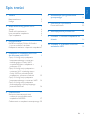 3
3
-
 4
4
-
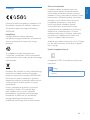 5
5
-
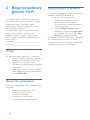 6
6
-
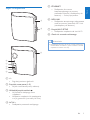 7
7
-
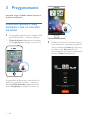 8
8
-
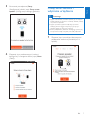 9
9
-
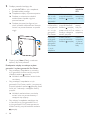 10
10
-
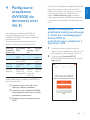 11
11
-
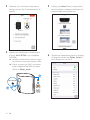 12
12
-
 13
13
-
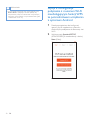 14
14
-
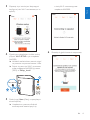 15
15
-
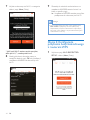 16
16
-
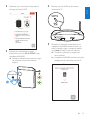 17
17
-
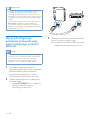 18
18
-
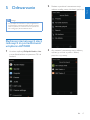 19
19
-
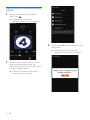 20
20
-
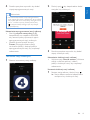 21
21
-
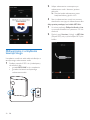 22
22
-
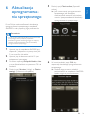 23
23
-
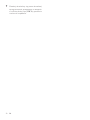 24
24
-
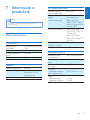 25
25
-
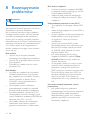 26
26
-
 27
27
-
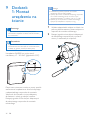 28
28
-
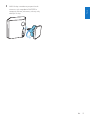 29
29
-
 30
30
-
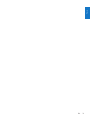 31
31
-
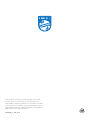 32
32
Powiązane artykuły
-
 Fidelio AW9000/10 Instrukcja obsługi
Fidelio AW9000/10 Instrukcja obsługi
-
Fidelio AW2000/10 Instrukcja obsługi
-
 Fidelio AW1000/10 Instrukcja obsługi
Fidelio AW1000/10 Instrukcja obsługi
-
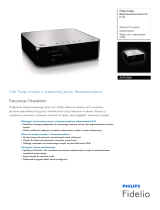 Fidelio AW1000/10 Product Datasheet
Fidelio AW1000/10 Product Datasheet
-
 Fidelio DS9100W/10 Instrukcja obsługi
Fidelio DS9100W/10 Instrukcja obsługi
-
Fidelio AW2000/10 Product Datasheet
-
 Fidelio DS9830W/10 Instrukcja obsługi
Fidelio DS9830W/10 Instrukcja obsługi
-
 Fidelio AD7050W/10 Instrukcja obsługi
Fidelio AD7050W/10 Instrukcja obsługi
-
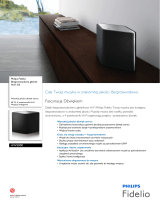 Fidelio AW5000/10 Product Datasheet
Fidelio AW5000/10 Product Datasheet